デスクトップ環境 : MATE インストール2014/08/30 |
|
サーバーにデスクトップ環境は通常は必要ない場合が多いのですが、ときに必要なアプリケーションがGUI必須のものがあります。
その場合は以下のようにして環境を導入します。
|
|
| [1] | ここでは MATEデスクトップ環境をインストールします。 |
|
[root@dlp ~]#
yum -y groups install "Server with GUI" # EPEL からインストール [root@dlp ~]# yum --enablerepo=epel -y groups install "MATE Desktop"
|
| [2] | インストールが完了したら、リモート接続ではなく直接コンソール経由でログインし、以下のコマンドを実行します。するとデスクトップ環境が起動します。 |
|
[root@dlp ~]# echo "exec /usr/bin/mate-session" >> ~/.xinitrc [root@dlp ~]# |
| [3] | MATEデスクトップが起動しました。 |
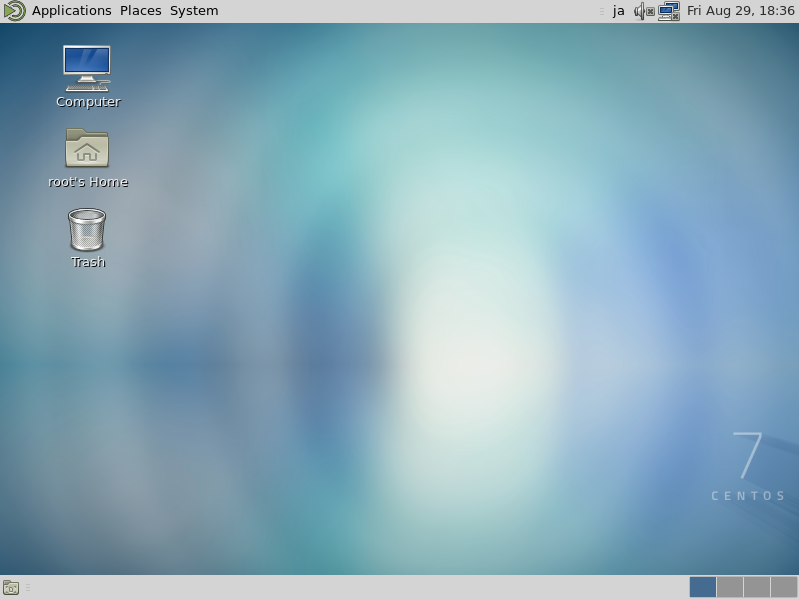
|
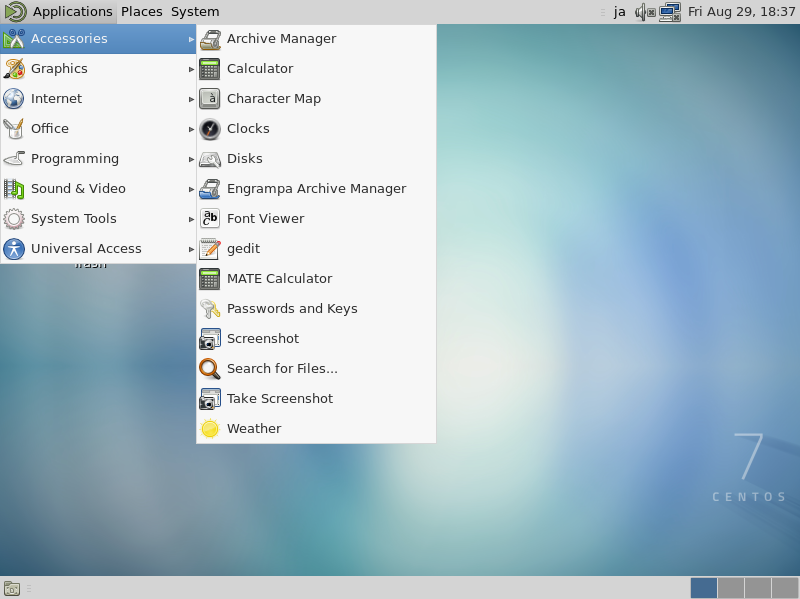
|
|
日本語環境にする
|
| [4] |
日本語環境にしたい場合は、まずは、こちらを参照して日本語関連の設定をしてください。
|
| [5] |
次に、
こちらを参照してグラフィカルログインの設定をしてください。
|
| [6] |
以上でシステムを再起動すると、日本語環境になります。右上のアイコンをクリックしてメニューから「MATE」を選択し、ログインしたいユーザーを選択してログインしてください。
|
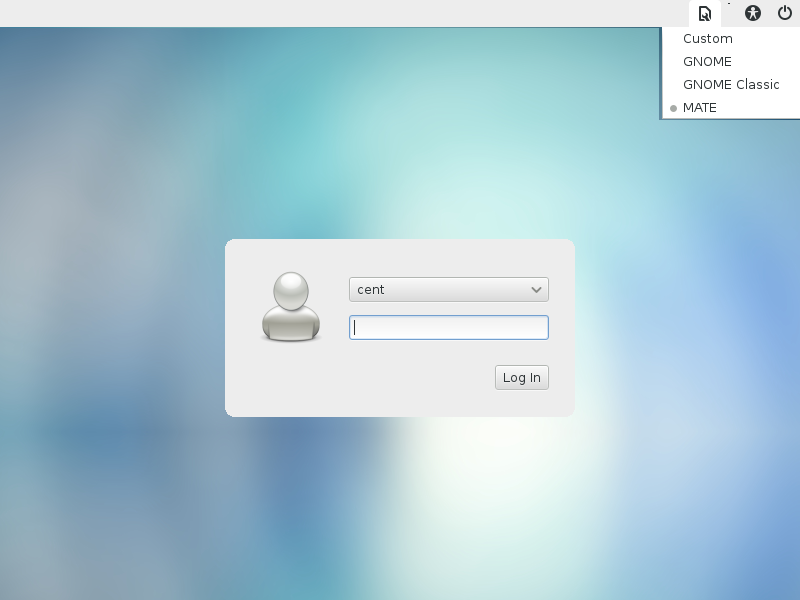
|
| [7] | 日本語環境でログインできました。 |
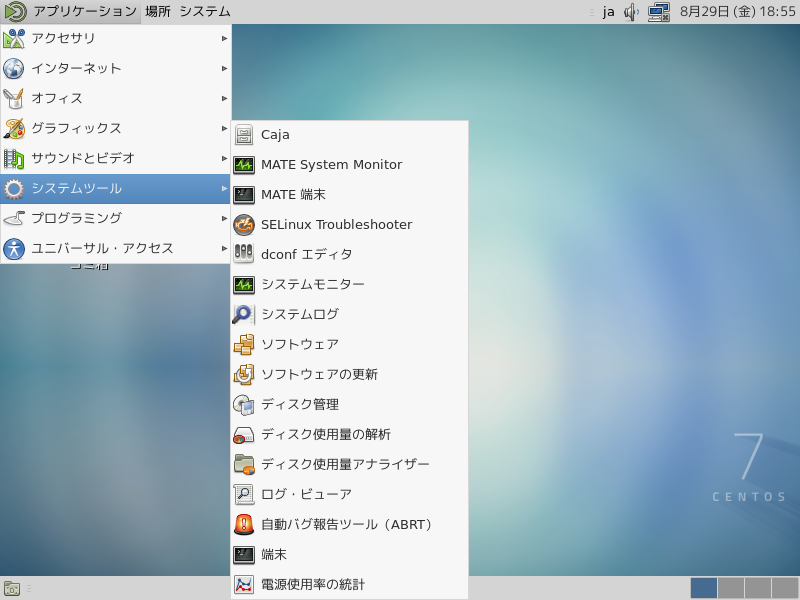
|
関連コンテンツ